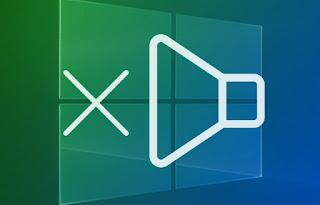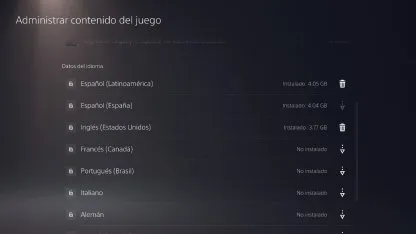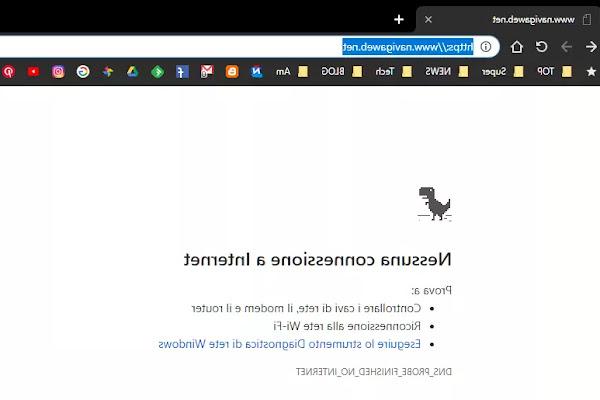Cómo guardar la posición de los iconos en el escritorio de Windows y evitar que se muevan
 Una de las cosas más molestas de Windows es el hecho de que los íconos en el escritorio, cuando cambias la resolución de la pantalla o después de un cambio de configuración, cambian de posición automáticamente, organizándose de una manera bastante aleatoria. Difícilmente cambia la resolución del monitor a menos que trabaje haciendo pruebas de visualización o si cambia de pantalla, lo que puede suceder especialmente si usa una computadora portátil en diferentes lugares, conectándola a diferentes monitores.
Una de las cosas más molestas de Windows es el hecho de que los íconos en el escritorio, cuando cambias la resolución de la pantalla o después de un cambio de configuración, cambian de posición automáticamente, organizándose de una manera bastante aleatoria. Difícilmente cambia la resolución del monitor a menos que trabaje haciendo pruebas de visualización o si cambia de pantalla, lo que puede suceder especialmente si usa una computadora portátil en diferentes lugares, conectándola a diferentes monitores.En algunos casos, la resolución de la pantalla cambia automáticamente cuando, por ejemplo, inicia un videojuego o una aplicación con gráficos en 3D.
Para evitar que la disposición ordenada de los los iconos del escritorio se revolucionan y cambian automáticamente, puede guardar la ubicación actual para restaurarlo cada vez que se necesite o bloquear sólo cada oportunidad de moverlos.
La habilidad de guardar y bloquear la posición de los iconos en el escritorio se incluye con Windows, pero se puede mejorar usando uno de estos programas muy simples.
Lo que puede hacer en Windows 10 sin usar programas es hacer clic derecho en un espacio vacío en el escritorio y luego seleccionar Ver> Organizar iconos automáticamente. De esta forma puedes bloquear la posición de los iconos, pero no es posible personalizar esta posición porque es automática como ocurre en las carpetas de Windows. Por esta razón, se vuelve más conveniente usar un programa externo.
1) Utilidad de configuración de iconos le permite guardar el diseño del escritorio y todos los iconos que se muestran en la posición actual. Desde la ventana del programa, simplemente presione el botón Guardar para crear un diseño que luego se puede restaurar con un solo clic con el botón Restaurar. Cada diseño se guarda con un nombre de su elección. Con este programa es posible guardar diferentes diseños de iconos en el escritorio para usarlos en diferentes áreas. Luego puede mantener un diseño de trabajo con los íconos de los programas más serios y un diseño de juego. Cambiar de un escritorio a otro es muy sencillo y en Windows 10 y Windows 7 también puedes utilizar la opción que aparece pulsando el botón derecho sobre el espacio en blanco.
2) DesktopOK es una pequeña herramienta portátil, que no requiere instalación, que guarda la disposición de iconos en el escritorio de Windows para cada resolución utilizada. A continuación, puede decidir qué iconos ver en alta resolución (cuando todo es más pequeño) y cuáles en baja resolución (con iconos grandes). El programa permanece en segundo plano y habilita opciones rápidas para ocultar todos los íconos.
3) Bloqueo de escritorio es una aplicación gratuita para evitar que alguien mueva o reorganice los iconos del escritorio. El programa es muy fácil de usar y solo tiene las opciones para activar el bloqueo o desactivarlo. Una vez que los íconos están bloqueados, se vuelve imposible moverlos en el escritorio arrastrándolos con el mouse.
4) ReIcon, restaurar diseños de iconos de escritorio es un programa portátil para Windows de 32 y 64 bits sin instalación, que permite guardar diferentes diseños de iconos para poder usarlos alternativamente según el uso. Luego puede guardar un diseño con íconos de programas y uno con íconos de juegos para poder recuperarlos rápidamente y tener un escritorio ordenado.
5) Restauración de escritorio le permite guardar y restaurar la posición de los iconos en la pantalla.
6) Icono Pastor es otra herramienta para Windows 10 que te permite recordar la posición de los iconos en el escritorio que te permite crear diferentes diseños para cargar según el momento.
Los más ordenados, los que odian ver iconos colocados al azar en el escritorio y que se aburren, cada vez que instalan un nuevo programa, para colocar su icono o para borrarlo, quizás prefieran una solución diferente de la que les he hablado en el pasado: sostener el escritorio limpio y sin íconos, usando barras de inicio rápido.